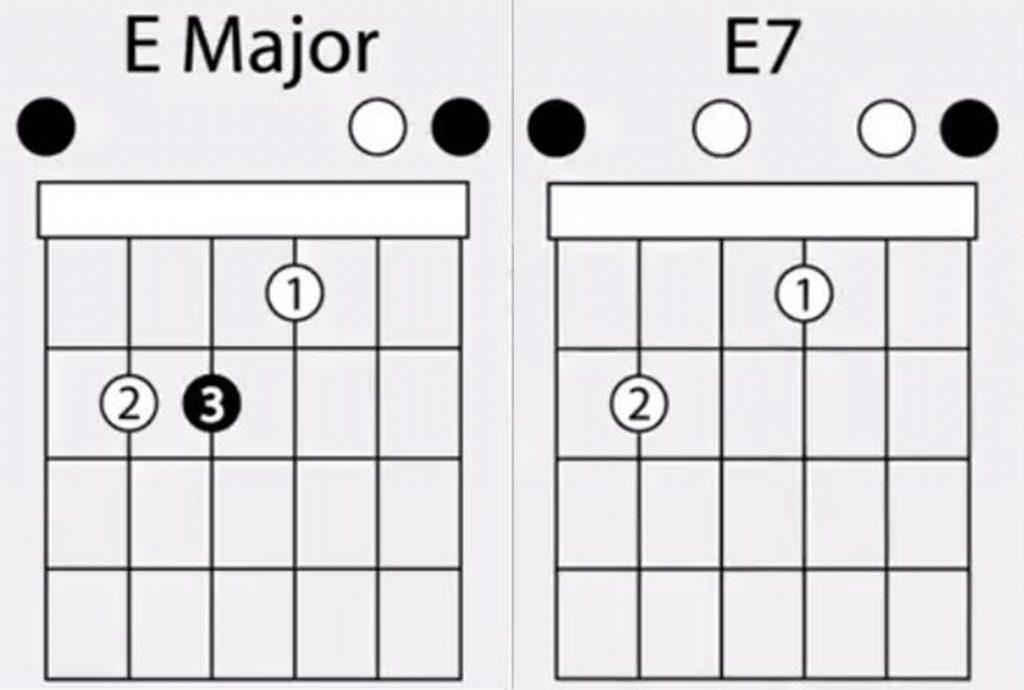Tai nghe không dây Lenovo là một dòng tai nghe còn khá mới trên thị trường. Trong đó có chiếc tai nghe không dây Lenovo Lp40 Pro có giá thành khá rẻ, tuy nhiên nó lại cung cấp cho người dùng một trải nghiệm âm thanh tốt và đầy đủ tính năng. Hiện tai nghe Lenovo, trong đó Lenovo Lp40 Pro đang được rất nhiều người tìm mua nhưng không phải ai cũng biết cách sử dụng dòng tai nghe này. Cùng MuaCash tìm hiểu cách sử dụng tai nghe không dây Bluetooth Lenovo Lp40 Pro nha!

Cách sử dụng các chức năng điều khiển trên tai nghe Bluetooth Lenovo Lp40 Pro?
1.Bật tai nghe Bluetooth Lenovo:
– Phương pháp 1: Mang cả hai tai nghe ra khỏi hộp sạc, tai nghe sẽ tự động bật,
– Phương pháp 2: Nhấn và giữ nút MF 2s để bật tai nghe
LƯU Ý Khi tai nghe đang được sạc dưới mức sạc, nó không thể được bật lên.
2.Tắt tai nghe Bluetooth Lenovo:
– Cách 1: Nhấn và giữ nút MF 3s để tắt tai nghe.
– Cách 2: Đặt tai nghe trở lại hộp sạc, tai nghe sẽ tự động tắt.
LƯU Ý Tai nghe sẽ tắt nếu không nhận được tín hiệu trong khoảng 5 phút.Tai nghe sẽ tắt nếu khoảng cách vượt quá 10-12M và không nhận được tín hiệu trong phạm vi khoảng 5 phút.
3.Ghép nối TWS (Ghép nối tai nghe R & L TWS)
– Mang cả hai tai nghe ra khỏi hộp sạc, hai tai nghe sẽ tự động bật và ghép nối thành công với nhau trong vòng 5s. Lưu ý: Nếu tai nghe R & L không ghép nối thành công sau khi bật một lúc, hãy nhấn và giữ nút MF trên cả hai tai nghe S để tắt tai nghe. Sau đó bật lại cả hai tai nghe, chúng sẽ tự động ghép nối với nhau.
4.Công tắc tự động hai tai nghe Bluetooth Lenovo:
– Sau khi ghép đôi tai nghe bên trái và bên phải, bất kỳ tai nghe nào được đặt trong hộp sạc sẽ tắt. Tai nghe không đặt trong hộp sạc, vẫn hoạt động bình thường.

5.Kết nối với bluetooth:
– Bật thiết bị Bluetooth và tìm “Lenovo LP40” để ghép nối.
6.Đang phát nhạc T
– Đặt trên thiết bị bluetooth và tìm “Lenovo ” để ghép nối. Bản nhạc trước: Nhấn nhanh nút MF của Earpod bên trái 3 lần sẽ đưa bạn trở lại bản nhạc trước đó Bản nhạc tiếp theo: Nhấn nhanh nút MF của Earpod bên phải 3 lần sẽ đưa bạn đến bản nhạc tiếp theo Tăng âm lượng: Nhấn nhanh nút MF của Earpod bên phải 2 lần để tăng âm lượng Giảm âm lượng: Nhấn nhanh nút MF của Earpod bên trái 2 lần để giảm âm lượng Tạm dừng / Phát: Nhấn nhanh nút MF của một Earpod sẽ tiếp tục phát nhạc
7.Chức năng rảnh tay (hai tai nghe được ghép nối)
– Trả lời cuộc gọi đến: Nhấn nhanh nút MF của bất kỳ Earpod nào để trả lời cuộc gọi đến. Từ chối cuộc gọi đến: Nhấn nút MF của bất kỳ Earpod nào trong 2 giây và nhả Kết thúc cuộc gọi: Sau cuộc trò chuyện điện thoại của bạn, nhấn nhanh nút MF của Earpod bất kỳ.
8.Chức năng rảnh tay (Tai nghe đơn) tai nghe Bluetooth Lenovo
– Trả lời cuộc gọi đến: Nhấn nhanh nút MF của bất kỳ Earpod nào để trả lời cuộc gọi đến. Từ chối cuộc gọi đến: Nhấn nút MF của bất kỳ Earpod nào trong 2 giây và nhả Kết thúc cuộc gọi: Sau cuộc trò chuyện điện thoại của bạn, nhấn nhanh nút MF của Earpod bất kỳ.
9.Trợ lý giọng nói Active SIRI: (Chỉ hỗ trợ hệ thống IOS)
– Kích hoạt trợ lý giọng nói: chạm vào nút Đa chức năng trong 1.5s để bật. Tắt trợ lý giọng nói: sau khi kích hoạt chức năng thoại, nhấn nhanh nút 1.5S để tắt.
10.Sạc tai nghe tai nghe Bluetooth Lenovo
– Khi nhét tai nghe vào hộp sạc, Không có đèn báo, Hộp sạc có đèn màu xanh lục, hiển thị đang sạc bình thường.
11.Sạc hộp sạc tai nghe Bluetooth Lenovo
-Đang sạc hộp sạc thì nó nháy đèn đỏ. Sau khi sạc đầy, đèn đỏ luôn sáng.
Cách kết nối tai nghe Bluetooth Lenovo Lp40 Pro với điện thoại?